很多朋友不知道怎么安装操作系统,其实安装系统的方法有很多,常见的有硬盘装系统,u盘装系统等,今天小编就来跟大家分享一下硬盘装系统win7旗舰版的操作方法。
win7系统已经发布了很多年了,但是现在使用win7系统的用户还是非常庞大的,很多朋友不知道硬盘安装win7的方法,今天小编就以安装win7旗舰版为例来说明硬盘安装win7系统的方法。
硬盘安装win7旗舰版的方法
1.首先下载win7旗舰版系统,小编这里下载到了f盘,win7旗舰版下载完毕后,鼠标右键将文件解压到当前文件夹或指定路劲,只要不是c盘就可以。

硬盘安装win7电脑图解1
2.win7旗舰版系统解压完毕后,打开解压目录,双击运行【安装系统.exe】程序,进入下一步。
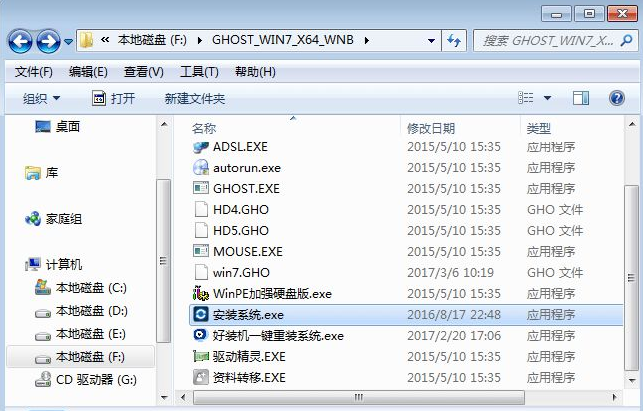
硬盘安装win7电脑图解2
3.在打开的软件界面中选择【还原系统】,然后在映像文件路径选择win7.gho文件,勾选C盘,最后点击【执行】,进入下一步。
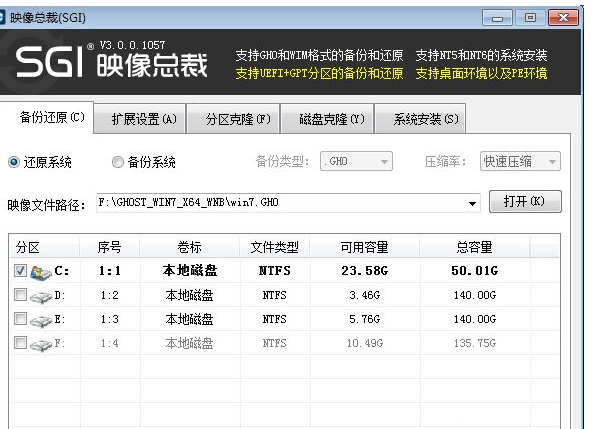
装系统电脑图解3
4.接着会弹出一个提示框,提示映像文件将还原到分区C,点击确定即可。
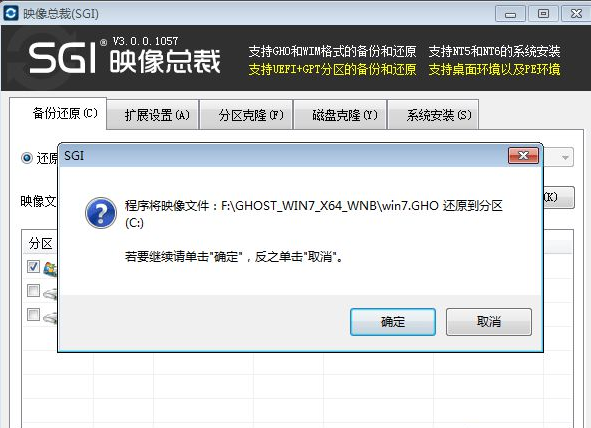
硬盘安装win7电脑图解4
5.然后电脑会自动重启,进入ghost还原过程,耐心等待完成即可。

硬盘安装win7电脑图解5
6.ghost完成后电脑重启,进入win7旗舰版安装环节,在此环节中会进行系统驱动,补丁和软件的安装,耐心等待完成即可。

硬盘安装win7电脑图解6
7.经过一段时间的等待后win7旗舰版安装完成,进入win7系统桌面。
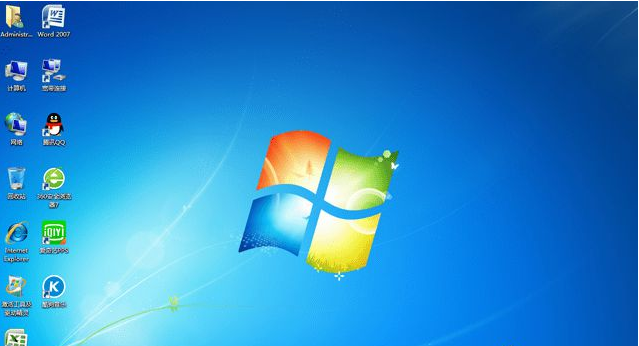
win7电脑图解7
以上就是硬盘安装win7旗舰版的方法了,希望对您有帮助。
Copyright ©2018-2023 www.958358.com 粤ICP备19111771号-7 增值电信业务经营许可证 粤B2-20231006